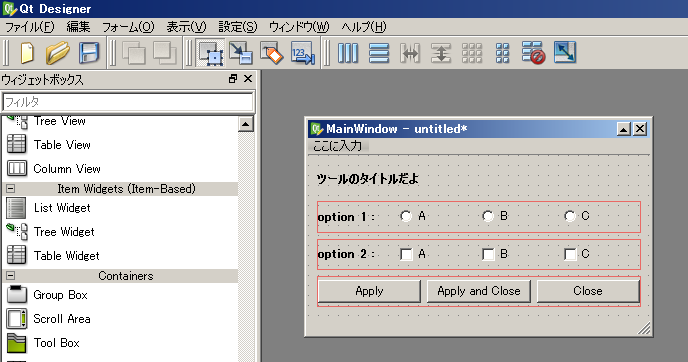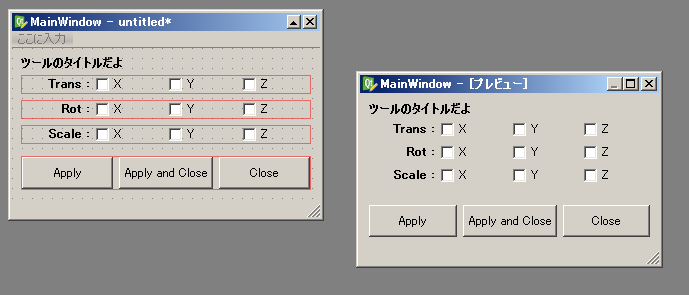PySideの勉強(に伴うQtDesignerの勉強)でお世話になっているこちらの記事
[PySide] QtDesignerで遊ぼう @ mtazmi-Lab
http://mtazmi-lab.blogspot.jp/2013/01/QtDesiner.html
につきまして、
ここで作られているUIを受けて、情報を取得したりなんか発行したりするスクリプトを書いてみたいと思います。
mtazmiさんありがとうございます、お世話になっておりますm(_ _ )m
承前
どういうことかと申しますと、
こちらの記事は QtDesignerでのUIづくり についてのステキ記事で、
その前後記事でもPySideならびにQtDesignerを使った事例を解説しておられます。
ただ、当該記事に登場するUIそのものについては動作部分が用意されておりませんでしたので、
MAXリスペクトしつつその点を補完した小ネタを書かせていただきたい、
と思った次第です。
補足
前後の記事はこちらです。ぜひあわせてどうぞ
[PySide] PySideで遊んでみるよ
http://mtazmi-lab.blogspot.jp/2012/12/pythonPySide01.html
[PySide] UIからいろいろな値を取ろう
http://mtazmi-lab.blogspot.jp/2013/01/pysidegetvalue.html
前者は今回の路線に比較的近く、
後者はQtDesignerを用いないPySideによるスクラッチです
UIの準備
元記事に添ってUIを作成しましょう。
ちなみにQtDesignerはMayaインストールフォルダのbin以下にいる
designer.exe がそれです。
C:\Program Files\Autodesk\Maya{ver}\bin\designer.exe
できました
.uiファイルをよきところに保存します。
ファイル名はここではmayapyAdCl.uiとしています。
動作部
動作部を作っていきます。
まずもと記事のスクリプトがこちら
# -*- coding: utf-8 -*-
import os
import sys
from PySide import QtCore, QtGui
from PySide.QtUiTools import QUiLoader
CURRENT_PATH = os.path.dirname(__file__)
# ----------------------------------------------------------------------------
## GUIを作るクラス
class GUI(QtGui.QMainWindow):
def __init__(self, parent=None):
super(GUI, self).__init__(parent)
loader = QUiLoader()
uiFilePath = os.path.join(CURRENT_PATH, 'mayapyAdCl.ui')
self.UI = loader.load(uiFilePath)
self.setCentralWidget(self.UI)
# ------------------------------------------------------------------------------
## GUIの起動
def main():
app = QtGui.QApplication(sys.argv)
app.setStyle('plastique') # ← ここでスタイルを指定
ui = GUI()
ui.show()
sys.exit(app.exec_())
if __name__ == '__main__':
main()
# -----------------------------------------------------------------------------
# EOF
# -----------------------------------------------------------------------------
これを先程の .ui と同じとこに保存します。
名前は mayapyAdCl.py としておきます。
動作部を追加
元記事のひとつまえの記事を参考に、
あとPySideのドキュメントも眺めながら、下記のようにしてみます。
# -*- coding: utf-8 -*-
from PySide import QtCore, QtGui
from PySide.QtUiTools import QUiLoader
import maya.cmds as cmds
from maya.app.general.mayaMixin import MayaQWidgetBaseMixin
CURRENT_PATH = os.path.dirname(__file__)
# ----------------------------------------------------------------------------
## GUIを作るクラス
class GUI(MayaQWidgetBaseMixin, QtGui.QMainWindow):
def __init__(self, parent=None):
super(GUI, self).__init__(parent)
# uiファイルのロード
loader = QUiLoader()
uiFilePath = os.path.join(CURRENT_PATH, 'mayapyAdCl.ui')
self.UI = loader.load(uiFilePath)
self.setCentralWidget(self.UI)
# ウインドウのタイトルを指定
self.setWindowTitle(u'UIのサンプルだよ')
# ウインドウのサイズを指定
self.resize(256, 128)
# UI要素にシグナルを追加
self.setSignals()
#----------------------------------------
## シグナルの登録
# @param None
# @return None
def setSignals(self):
# applyボタンを押したときの動作
self.UI.apply_btn.clicked.connect(self.doIt)
# apply and closeボタンを押したときの(ry
self.UI.applyClose_btn.clicked.connect(self.doIt_close)
# closeボタン(ry
self.UI.close_btn.clicked.connect(self.close)
## チェックが入ってたらロックする
def doIt(self):
chbxState = {
'tx':self.UI.tx_chbx.isChecked(),
'ty':self.UI.ty_chbx.isChecked(),
'tz':self.UI.tz_chbx.isChecked(),
'rx':self.UI.rx_chbx.isChecked(),
'ry':self.UI.ry_chbx.isChecked(),
'rz':self.UI.rz_chbx.isChecked(),
'sx':self.UI.sx_chbx.isChecked(),
'sy':self.UI.sy_chbx.isChecked(),
'sz':self.UI.sz_chbx.isChecked()
}
objs = cmds.ls(sl=True)
if not objs:
print 'no object selected...'
return
for obj in objs:
for ch in chbxState:
attr = '.'.join([obj,ch])
cmds.setAttr(attr,lock=False)
if chbxState[ch]:
cmds.setAttr(attr,lock=True)
## doItした上でclose
def doIt_close(self):
self.doIt()
self.close()
# ------------------------------------------------------------------------------
## GUIの起動
def main():
app = QtGui.QApplication.instance()
ui = GUI()
ui.show()
return ui
if __name__ == '__main__':
main()
# -----------------------------------------------------------------------------
# EOF
# -----------------------------------------------------------------------------
チェックボックスが入ってるかどうかを取得して、入ってたらそのチャンネルをロックする、という例です。
実行
import sys
sys.path.append('path/to/your/scripts')
import mayapyAdCl
myWin = mayapyAdCl.main()
.uiおよび.pyを置いたところにパスを通して、
importして実行します。
備考
QApplication
元記事はpython.exeに投げる内容ですが、ここではMaya上での実行を考えているため、QApplicationのインスタンスを取る箇所を変えておく必要があります。
具体的には…
app = QtGui.QApplication(sys.argv)
# Error: A QApplication instance already exists.
# Traceback (most recent call last):
# File "<maya console>", line 1, in <module>
# RuntimeError: A QApplication instance already exists. #
このようなエラーが起きてしまうので
app = QtGui.QApplication.instance()
こういう風に書き換えておきます。
あわせてsys.exit(app.exec_())もここでは削除するかコメントアウトしておきましょう。
mayaMixin
作ったウィンドウをMayaのメインウィンドウに親子付けしておかないと、
後ろに隠れるシャイな子になってしまいます。
かつてはshibokenをつかってポインタ取って云々というしきたりがありましたが、
mayaMixinを活用すると、その記述を省けます。
from maya.app.general.mayaMixin import MayaQWidgetBaseMixin
インポートして
class GUI(MayaQWidgetBaseMixin, QtGui.QMainWindow):
継承します。
mainのreturn
main関数にreturn uiというのを足しています。
これを受け取っておくと、UI作成中のデバッグが捗るかと思います。
close
ウィンドウを閉じるのには
QMainWindowにもとからあるメソッドを使います。
setSignals関数とdoIt_close関数内で使っていますが、
ほかのUI要素を self.UI.tx_chbx などとしているのと同じノリで
うっかりself.UI.close() と書かないよう注意してください。
おわりに
元記事のステキさあっての補足であります。
どなたかのお役に立てれば幸いです。
(動かない等へんなところがあれば教えてください。。。)
次はmono_gさんの記事 「Mayaのマテリアルのこねこね」 です。
http://qiita.com/mono-g/items/520f4967356456eb4cc5
※『次は』といいつつmono_gさんの記事のほうが先に公開されてますが!大遅刻すみません(汗